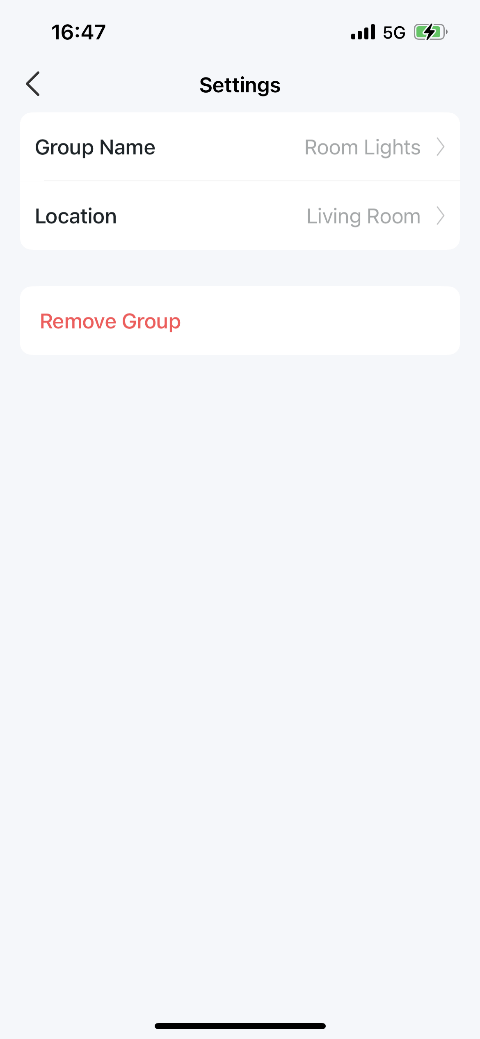FAQs
Tapoデバイスをグループに追加するには
Tapo C100, Tapo C110, Tapo C110P2, Tapo C200, Tapo C210, Tapo C210P2, Tapo C310, Tapo C320WS, Tapo C420, Tapo D230S1, Tapo H100, Tapo H110, Tapo L510B, Tapo L510B(2-pack), Tapo L510E, Tapo L510E(2-pack), Tapo L520E, Tapo L530B, Tapo L530E, Tapo L530E(2-pack), Tapo L900-10, Tapo L900-20, Tapo L900-5, Tapo L920-10, Tapo L920-5, Tapo L930-10, Tapo L930-5, Tapo P100, Tapo P100 (2-pack), Tapo P100 (4-pack), Tapo P105, Tapo P110, Tapo P115, Tapo RV10, Tapo RV10 Plus, Tapo RV20, Tapo RV30 Plus, Tapo S200B, Tapo S210, Tapo S220, Tapo S500, Tapo S500D, Tapo S505, Tapo S505D, Tapo T100, Tapo T110
09-18-2024
12,920
機能の説明
グループ化すると、1回のタップでそのグループのデバイスをまとめて操作できるようになります。他のデバイスと同様に、ホーム画面からアクセスできます。
スマートプラグ、スマートスイッチ、スマートLEDをグループ化できます。スマート電球をグループ化すると、一台のスマートLEDを制御する場合と同様に、各機能が表示されます。これにより、機能をサポートするために必要な固有の画面数を減らすことができます。
例えば6つのスマートLEDが属するグループがあり、カラーピッカーで指を動かすと、すべてのマルチカラー対応LEDが同時にスムーズに色を変えます。カラー機能のない他の電球は変更されません。
グループはデバイスリストの新しい「グループ」カテゴリに存在し、名前、アイコン、オン/オフスイッチを持つ基本的なデバイスのように表示されます。
どのようなデバイスをグループに追加できますか?
すべてのスマートLED、スマートテープライト、スマートプラグ、スマートスイッチ
グループを追加するにはどうすればよいですか?
1. ホーム画面から、右上隅の「+」アイコンをタップします。次に「グループを追加」を選択します。
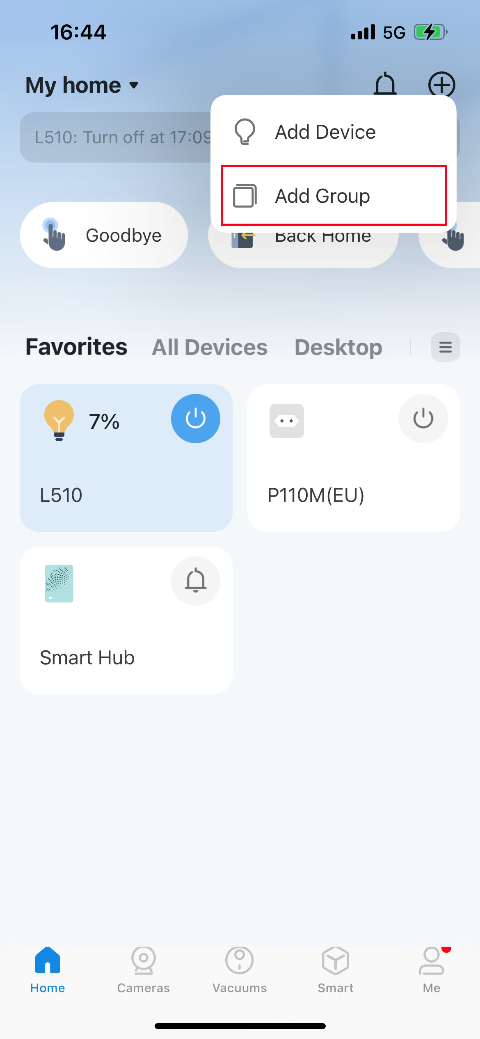
2. グループに名前を付け、場所を設定します。グループに追加したいスマートデバイスを選択し、保存をタップします。
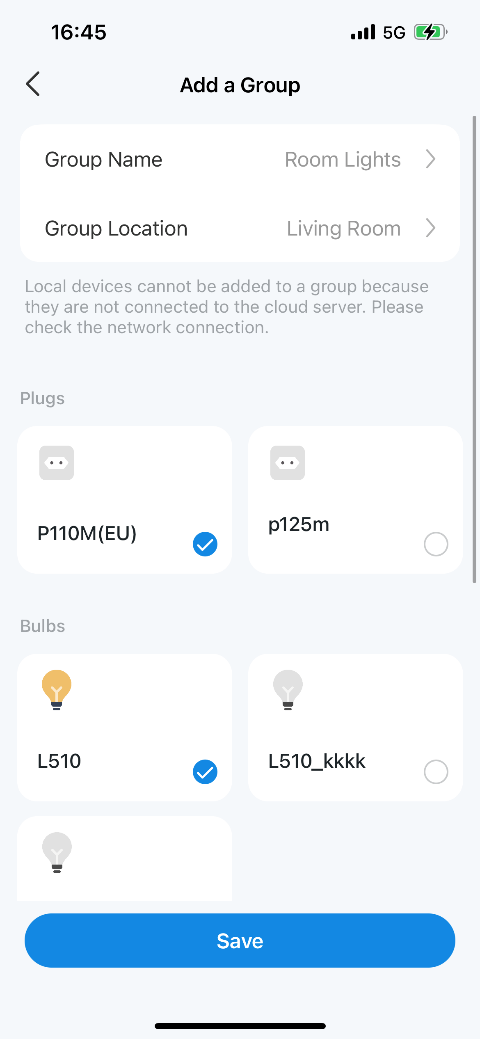
グループを削除するにはどうすればよいですか?
グループを削除する方法は2つあります。
方法1:
デバイスリストから、個別のグループを長押しして、右側に赤い削除シンボルが表示されるまで待ちます。赤い削除シンボルをタップします。
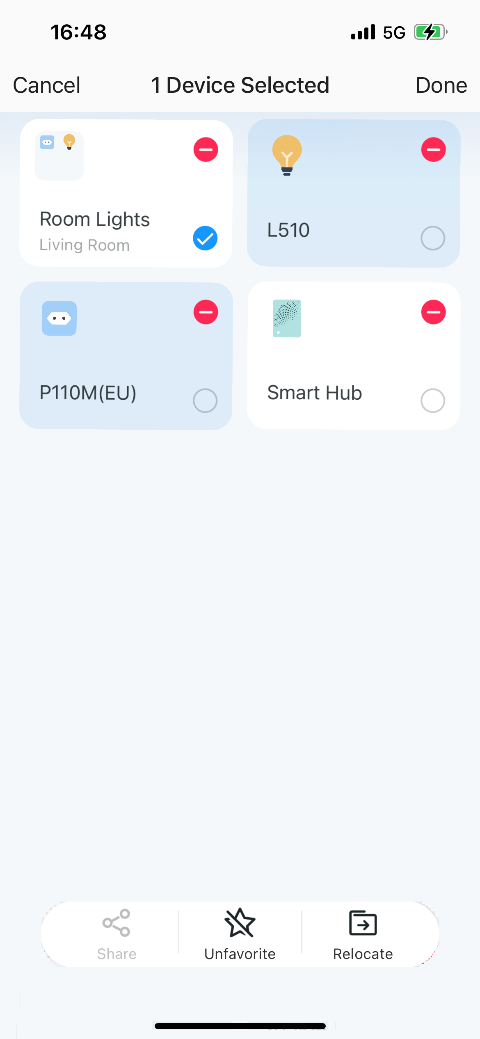
方法2:
1. ステータスページの歯車アイコンをタップして、「グループ設定」ページに入ります。
2. 「グループを削除」をタップしてグループを削除します。